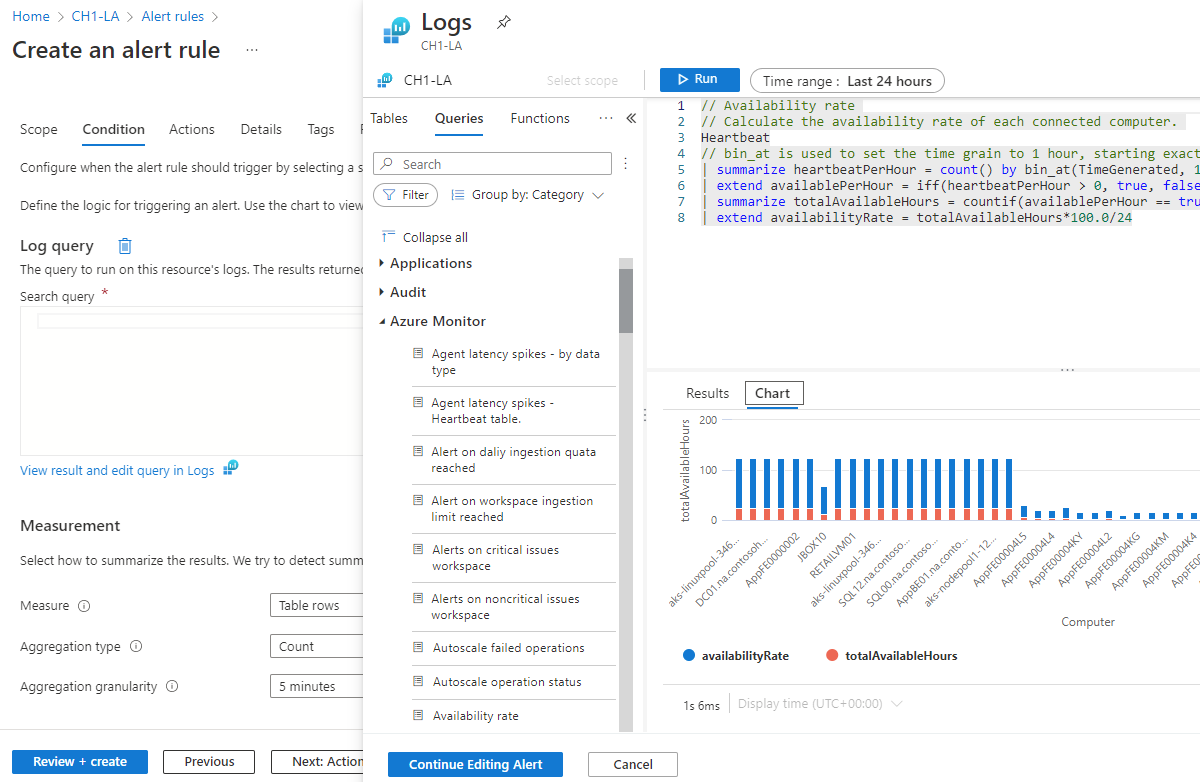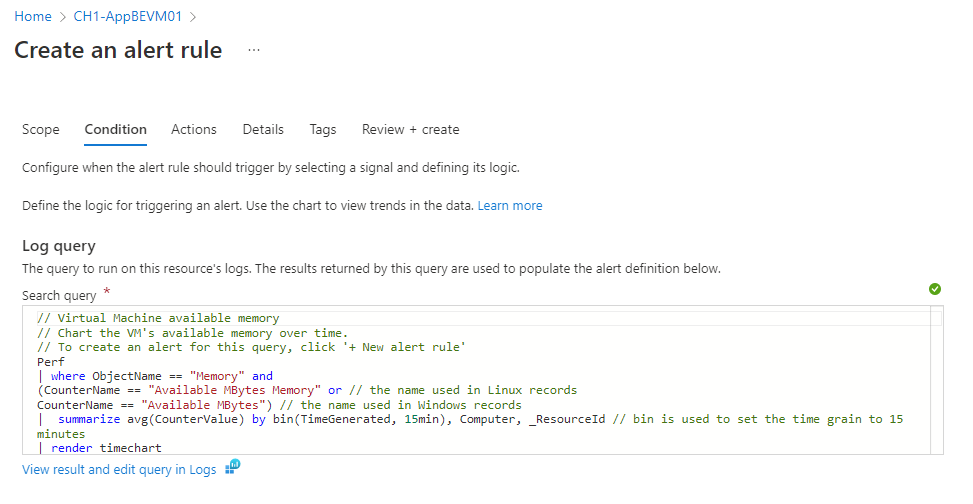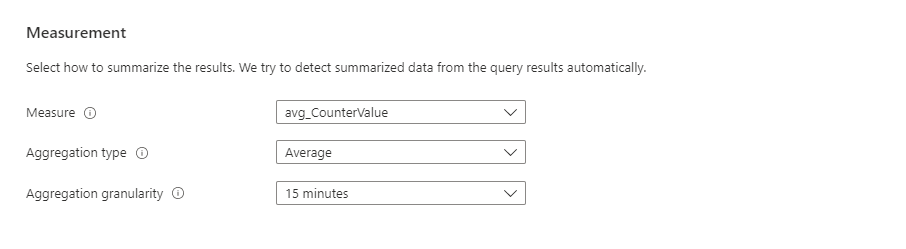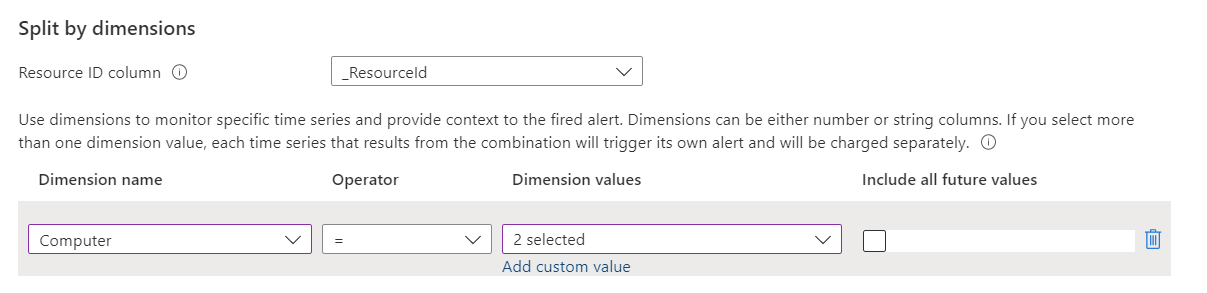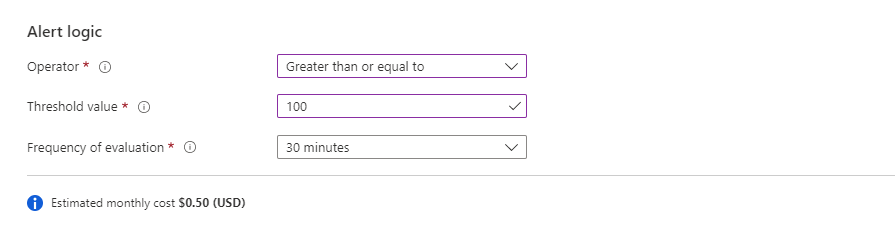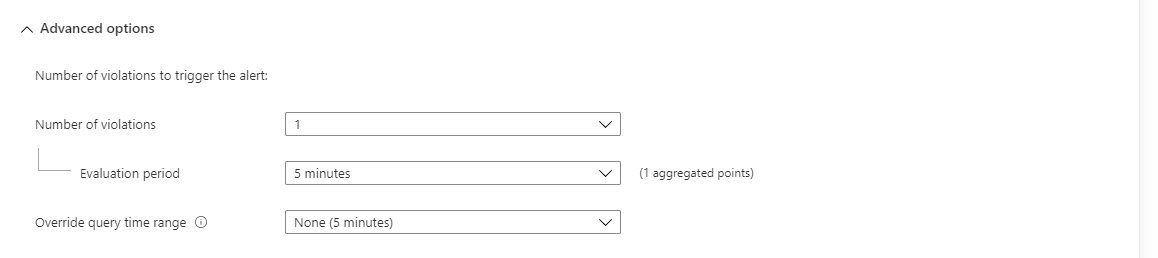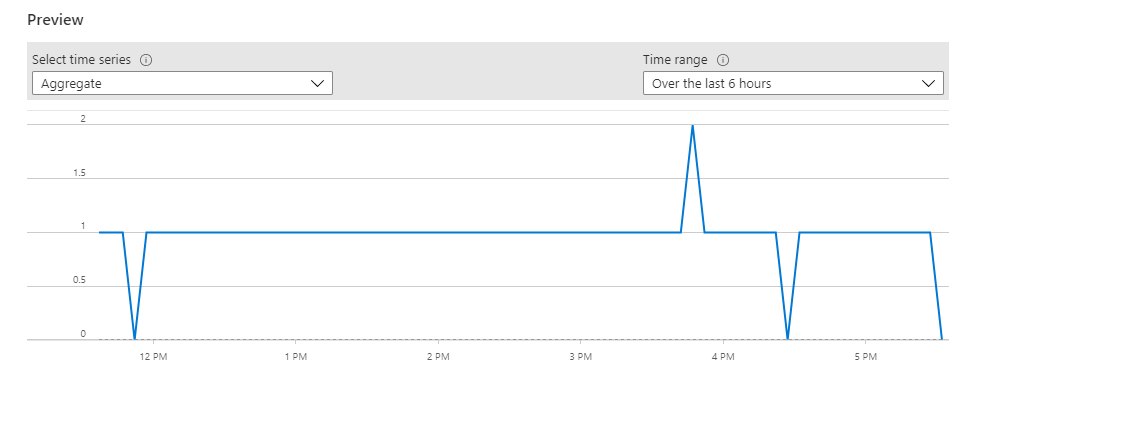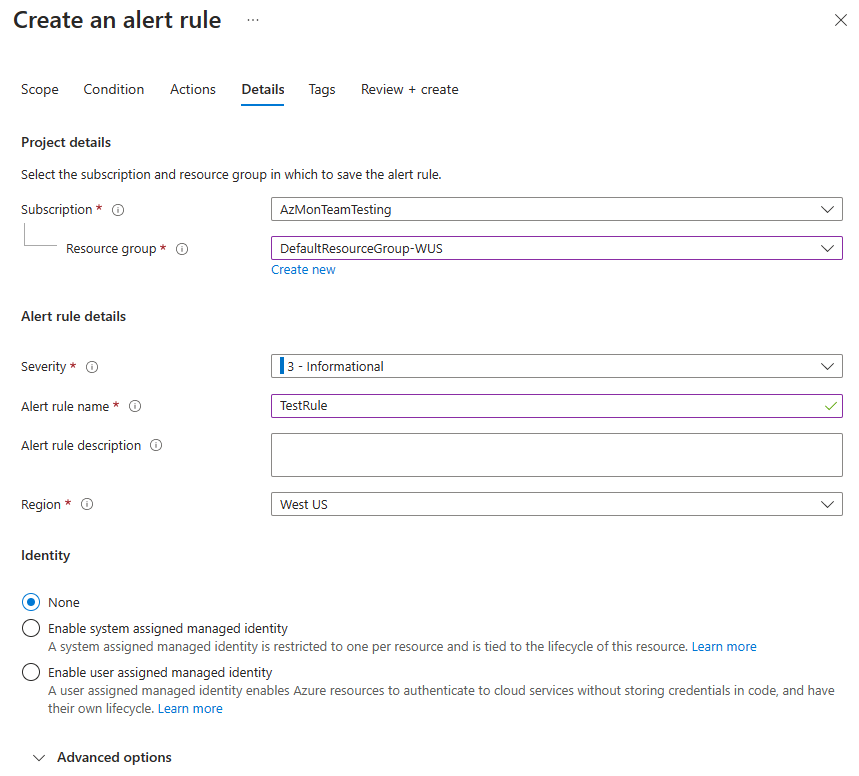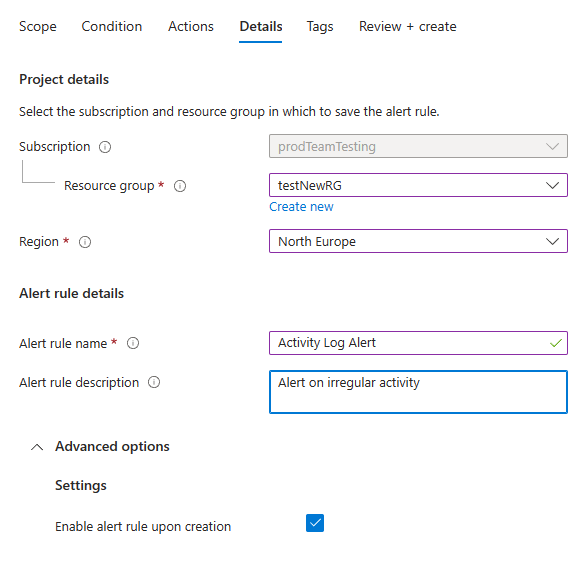Criar ou editar uma regra de alerta
Este artigo mostra como criar uma nova regra de alerta ou editar uma regra de alerta existente. Para saber mais sobre alertas, confira a visão geral dos alertas.
Você cria uma regra de alerta combinando:
- Os recursos a serem monitorados.
- O sinal ou dados do recurso.
- Condições.
Em seguida, defina esses elementos para as ações de alerta:
Os alertas disparados por essas regras de alerta incluem um conteúdo que usa o esquema de alerta comum.
Criar ou editar uma regra de alerta no portal do Azure
Há várias maneiras de criar uma nova regra de alerta.
Para criar uma nova regra de alerta na página inicial do portal:
No portal, selecione Monitor>Alertas.
Abra o menu + Criar e selecione Regra de alerta.
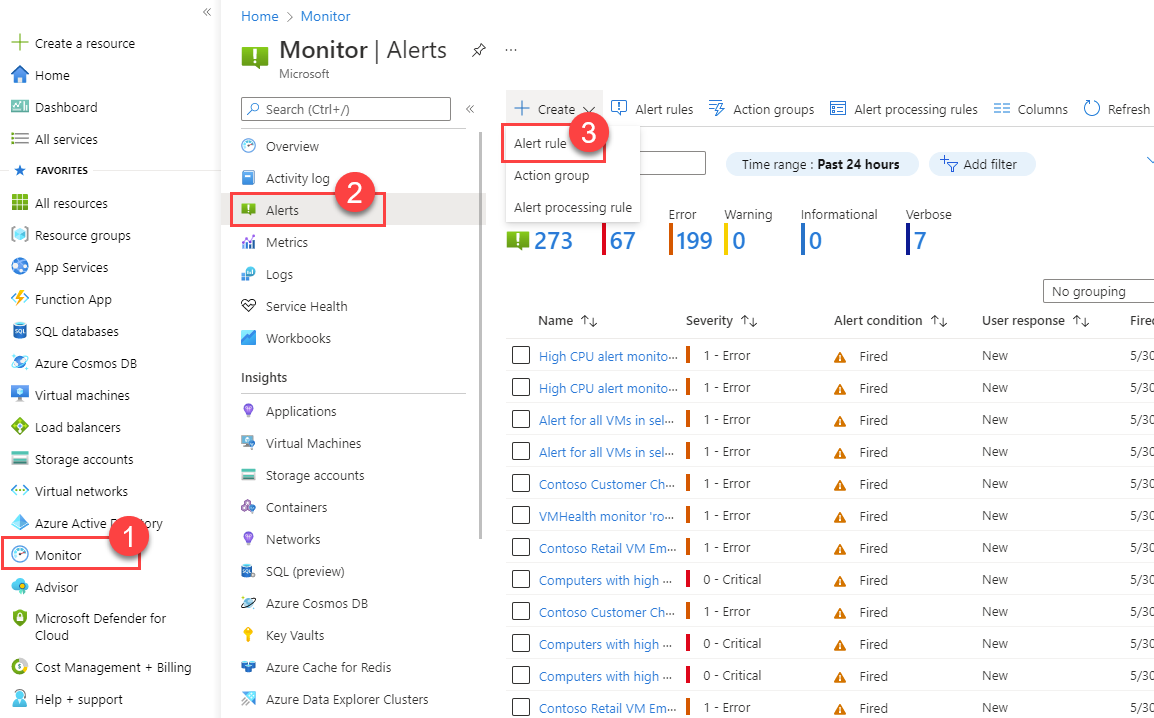
Para criar uma nova regra de alerta de um recurso específico:
No portal, navegue até o recurso.
Selecione Alertas no painel esquerdo e, em seguida, selecione + Criar>Regra de alerta.
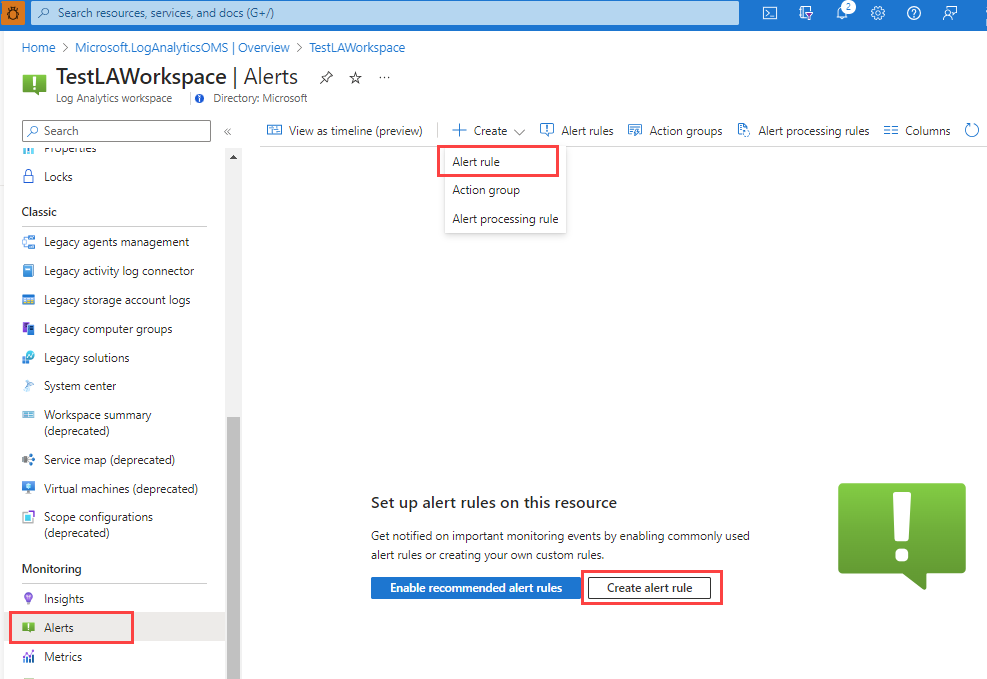
Para editar uma regra de alerta existente:
No portal, na página inicial ou em um recurso específico, selecione Alertas no painel esquerdo.
Selecione Regras de alertas.
Selecione a regra de alerta que você deseja editar e selecione Editar.
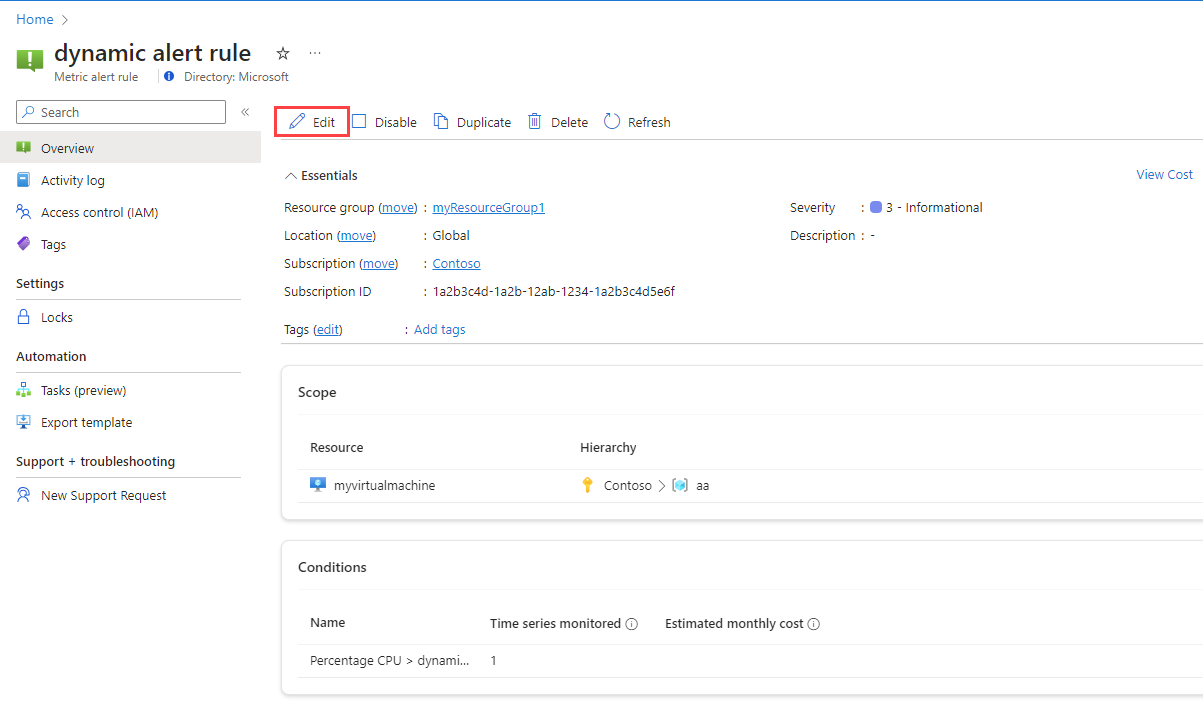
Selecione qualquer uma das guias da regra de alerta para editar as configurações.
Definir o escopo da regra de alerta
No painel Selecionar um recurso, defina o escopo da regra de alerta. Filtre o conteúdo por assinatura, tipo de recurso ou local do recurso.
Selecione Aplicar.
Selecione Avançar: Condição, na parte inferior da página.
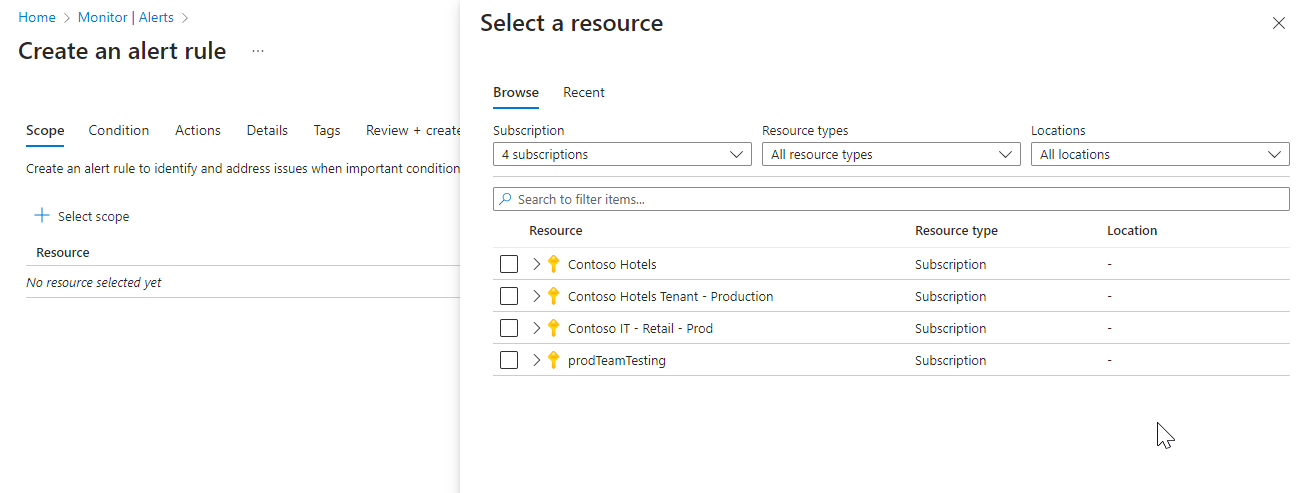
Definir as condições da regra de alerta
Na guia Condição, quando você selecione o campo Nome do sinal, os sinais mais usados serão exibidos na lista suspensa. Selecione um desses sinais populares ou selecione Ver todos os sinais se quiser escolher um sinal diferente para a condição.
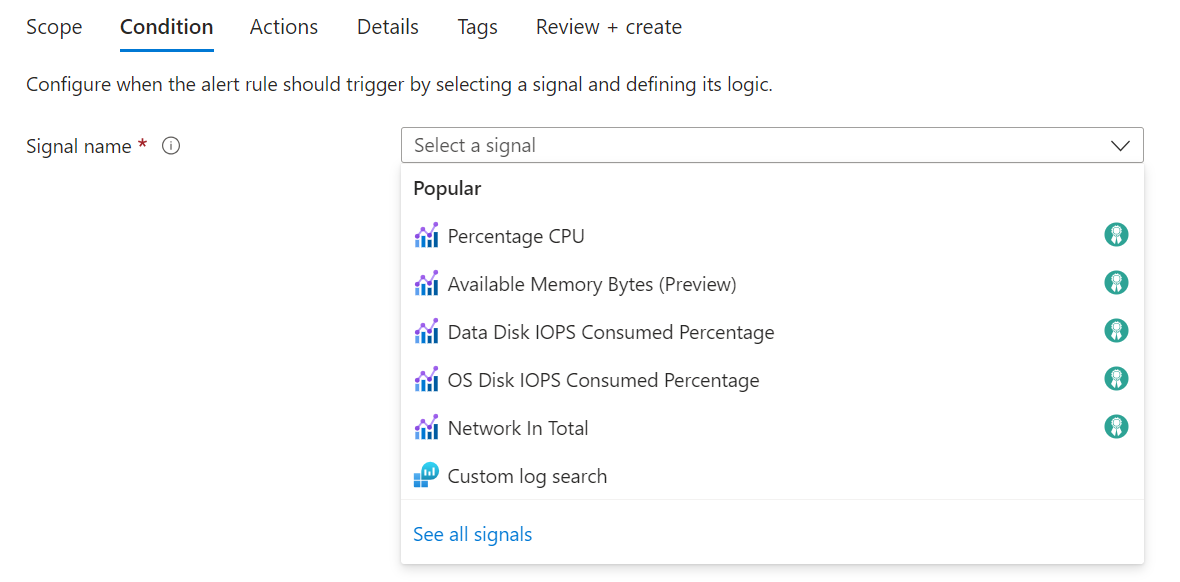
(Opcional) Se você optou por Ver todos os sinais na etapa anterior, use o painel Selecione um sinal para pesquisar o nome do sinal ou filtrar a lista de sinais. Filtrar por:
- Tipo de sinal: o tipo de regra de alerta que você está criando.
- Fonte do sinal: o serviço que envia o sinal. A lista é preenchida previamente com base no tipo de regra de alerta selecionada.
Esta tabela descreve os serviços disponíveis para cada tipo de regra de alerta:
Tipo de sinal Fonte do sinal Descrição Métricas Plataforma Para sinais de métrica, o serviço Monitor é o namespace de métrica. "Plataforma" significa que as métricas são fornecidas pelo provedor de recursos, ou seja, o Azure. Azure.ApplicationInsights Métricas relatadas pelo cliente, enviadas pelo SDK do Application Insights. Azure.VM.Windows.GuestMetrics Métricas de convidado da VM, coletadas por uma extensão em execução na VM. Pode incluir contadores de desempenho do sistema operacional internos e contadores de desempenho personalizados. <seu namespace personalizado> Um namespace de métrica personalizado, contendo métricas personalizadas enviadas com a API de Métricas do Azure Monitor. Registro Log Analytics O serviço que fornece os sinais "Pesquisa de log personalizada" e "Log (consulta salva)". Log de atividades Log de Atividades – Administrativo O serviço que fornece os eventos Administrativos do log de atividades. Log de Atividades – Política O serviço que fornece os eventos de Política do log de atividades. Log de Atividades – Dimensionamento automático O serviço que fornece os eventos de Dimensionamento automático do log de atividades. Log de Atividades – Segurança O serviço que fornece os eventos de Segurança do log de atividades. Integridade de recursos Integridade de recursos O serviço que fornece o status de integridade no nível do recurso. Integridade do serviço Integridade do serviço O serviço que fornece o status de integridade no nível da assinatura. Selecione o Nome do sinal e Aplicar.
Siga as etapas na guia correspondente ao tipo de alerta que você está criando.
- Alerta de métrica
- Alerta do log
- Alerta do log de atividades
- Alerta do Azure Resource Health
- Alerta da Integridade do Serviço do Azure
Visualize os resultados do sinal de métrica selecionado na seção Versão prévia. Selecione valores para os campos a seguir.
Campo Descrição Intervalo de horas O intervalo de tempo a ser incluído nos resultados. Pode ser das últimas seis horas à última semana. Série temporal A série temporal a ser incluída nos resultados. Na seção Lógica de alerta:
Campo Descrição Limite Selecione essa opção se o limite precisar ser avaliado com base em um valor estático ou dinâmico.
Um limite estático avalia a regra usando o valor limite configurado por você.
Os limites dinâmicos usam algoritmos de machine learning para aprender continuamente os padrões de comportamento de métrica e calcular os limites apropriados para um comportamento inesperado. Você pode saber mais sobre como usar limites dinâmicos para alertas de métrica.Operador Selecione o operador usado para comparar o valor de métrica com o limite.
No caso de limites dinâmicos, as regras de alerta podem usar limites personalizados com base no comportamento da métrica para limites superiores e inferiores na mesma regra. Selecione um destes operadores:
– Maior que o limite superior ou menor que o limite inferior (padrão)
– Maior que o limite superior
– Menor do que o limite inferiorTipo de agregação Selecione a função de agregação a ser aplicada nos pontos de dados: Soma, Contagem, Média, Mínimo ou Máximo. Valor limite Se você selecionou um limite estático, insira o valor limite para a lógica da condição. Unidade Se o sinal de métrica selecionado oferecer suporte a diferentes unidades, como bytes, KB, MB e GB, e se você tiver selecionado um limite estático, insira a unidade para a lógica da condição. Sensibilidade do limite Se você tiver selecionado um limite dinâmico, insira o nível de confidencialidade. O nível de confidencialidade afeta a quantidade de desvio do padrão da série de métricas necessário para disparar um alerta.
- Alto: os limites são rígidos e próximos do padrão da série da métrica. Uma regra de alerta é disparada ao menor desvio, resultando em mais alertas.
- Médio: os limites são menos rígidos e mais equilibrados. Há menos alertas do que com alta sensibilidade (padrão).
- Baixo: os limites são flexíveis, permitindo um maior desvio do padrão da série de métricas. Uma regra de alerta só é disparada quando há desvios grandes, resultando em menos alertas.Granularidade de agregação Selecione o intervalo usado para agrupar os pontos de dados por meio da função de tipo de agregação. Escolha uma Granularidade de agregação (período) maior do que a Frequência de avaliação para reduzir a probabilidade de perder a primeira avaliação de uma série temporal adicionada. Frequência de avaliação Selecione a frequência com que a regra de alerta deve ser executada. Selecione uma frequência menor que a granularidade de agregação a fim de gerar uma janela deslizante para a avaliação. (Opcional) Dependendo do tipo de sinal, você poderá ver a seção Dividir por dimensões.
As dimensões são pares nome-valor que contêm dados adicionais sobre o valor da métrica. Usando dimensões, você pode filtrar as métricas e monitorar séries temporais específicas, em vez de monitorar a agregação de todos os valores dimensionais.
Se você selecionar mais de um valor de dimensão, cada série temporal resultante da combinação disparará seu próprio alerta e será cobrada separadamente. Por exemplo, a métrica de transações de uma conta de armazenamento pode ter uma dimensão de nome da API que contenha o nome da API chamada por transação (por exemplo, GetBlob, DeleteBlob e PutPage). Você poderá optar por disparar um alerta quando houver um alto número de transações em uma API específica (os dados agregados). Ou, então, você pode usar dimensões para alertar apenas quando o número de transações for alto para APIs específicas.
Campo Descrição Nome da dimensão As dimensões podem ser colunas de número ou cadeia de caracteres. As dimensões são usadas para monitorar séries temporárias específicas e fornecem contexto para um alerta acionado.
A divisão na coluna ID de Recurso do Azure transforma o recurso especificado no destino do alerta. Se detectada, a coluna ResourceID é selecionada automaticamente e altera o contexto do alerta disparado para o recurso do registro.Operador O operador usado no nome e no valor da dimensão. Valores de dimensão Os valores de dimensão se baseiam nos dados de métrica das últimas 48 horas. Selecione Adicionar valor personalizado para adicionar valores de dimensão personalizados. Incluir todos os valores futuros Selecione este campo para incluir quaisquer valores futuros adicionados à dimensão selecionada. (Opcional) Na seção Quando avaliar:
Campo Descrição Verificar a cada Escolha a frequência com que a regra de alerta verificará se a condição foi atendida. Período de retrospectiva Selecione o período em que os dados serão verificados a cada vez. Por exemplo, a cada um minuto, analise os últimos cinco. (Opcional) Na seção Opções avançadas, é possível especificar quantas falhas em um período específico dispiram um alerta. Por exemplo, você poderá especificar que só deseja disparar um alerta se houver três falhas na última hora. A política de negócios do aplicativo deve determinar essa configuração.
Selecione valores para estes campos:
Campo Descrição Número de violações O número de violações no período configurado que dispara o alerta. Período de avaliação O período no qual ocorre o número de violações. Ignorar dados antes de Use essa configuração para selecionar a data da qual os dados históricos de métrica começarão a ser usados para calcular os limites dinâmicos. Por exemplo, se um recurso estava em execução no modo de teste e é movido para produção, o ideal é desconsiderar o comportamento da métrica enquanto o recurso está em teste. Selecione Concluído.
Desse ponto em diante, você pode selecionar o botão Revisar + criar a qualquer momento.
Definir as ações da regra de alerta
Na guia Ações, selecione ou crie os grupos de ações necessários.
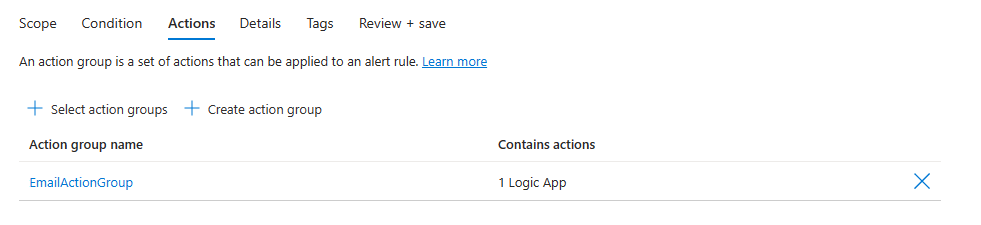
Definir os detalhes da regra de alerta
Na guia Detalhes, defina os Detalhes do projeto.
- Selecione a Assinatura.
- Selecione o Grupo de recursos.
Defina os Detalhes da regra de alerta.
- Alerta de métrica
- Alerta do log
- Alerta do log de atividades
- Alerta do Azure Resource Health
- Alerta da Integridade do Serviço do Azure
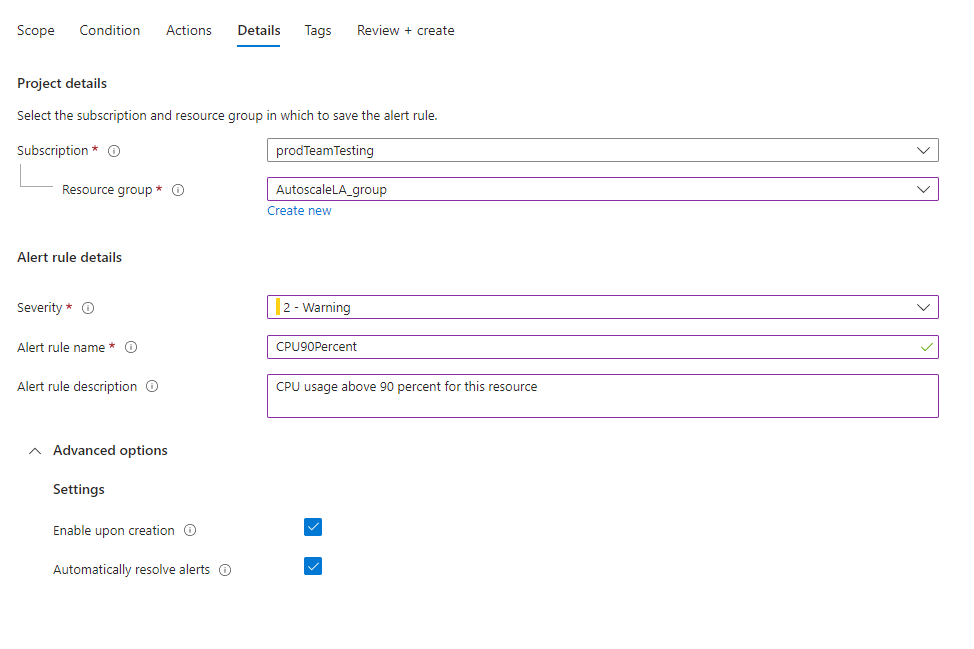
Selecione o nível de Severidade.
Insira valores para o Nome da regra de alerta e a Descrição da regra de alerta.
(Opcional) Se você estiver criando uma regra de alerta de métrica que monitora uma métrica personalizada com o escopo definido como uma das seguintes regiões e desejar garantir que o processamento de dados da regra de alerta ocorra nessa região, opte por processar a regra de alerta em uma destas regiões:
- Norte da Europa
- Europa Ocidental
- Suécia Central
- Centro-Oeste da Alemanha
Estamos continuamente adicionando mais regiões para o processamento de dados regionais.
(Opcional) Na seção Opções avançadas, você pode definir várias opções.
Campo Descrição Habilitar na criação Selecione para que a regra de alerta comece a ser executada assim que você terminar de criá-la. Resolver alertas automaticamente (versão prévia) Selecione para tornar o alerta com estado. Quando um alerta é do tipo com estado, ele é resolvido quando a condição não é mais atendida.
Se você não marcar essa caixa de seleção, os alertas de métrica serão sem estado. Alertas sem estado são acionados sempre que a condição é atendida, mesmo que o alerta tenha sido acionado.
A frequência de notificações de alertas de métrica sem estado difere com base na frequência configurada da regra de alerta:
Frequência de alerta de menos de cinco minutos: enquanto a condição continua a ser atendida, uma notificação é enviada no intervalo de um a seis minutos.
Frequência de alerta de mais de cinco minutos: enquanto a condição continua sendo atendida, uma notificação é enviada entre a frequência configurada e dobra o valor da frequência. Por exemplo, para uma regra de alerta com uma frequência de 15 minutos, uma notificação é enviada no intervalo de 15 a 30 minutos.
(Opcional) Na seção Propriedades personalizadas, se você configurou grupos de ação para essa regra de alerta, pode adicionar suas próprias propriedades para incluir no conteúdo de notificação de alerta. Você pode usar essas propriedades nas ações chamadas pelo grupo de ações, como webhook, função do Azure ou ações de aplicativo lógico.
As propriedades personalizadas são especificadas como pares chave:valor, usando texto estático, um valor dinâmico extraído do conteúdo de alerta ou uma combinação de ambos.
O formato para extrair um valor dinâmico do conteúdo de alerta é:
${<path to schema field>}. Por exemplo: ${data.essentials.monitorCondition}.Use o formato de esquema de alerta comum para especificar o campo no conteúdo, independentemente dos grupos de ações configurados para a regra de alerta usarem o esquema comum.
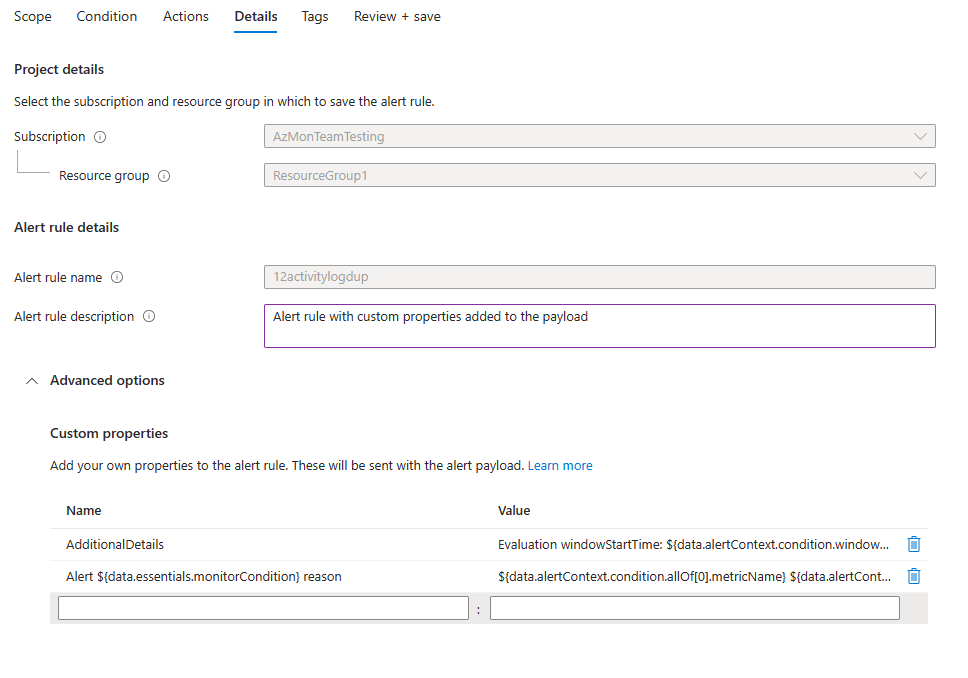
Nos exemplos a seguir, os valores nas propriedades personalizadas são usados para utilizar dados de um conteúdo que usa o esquema comum de alerta:
Exemplo 1
Esse exemplo cria uma marca "Detalhes Adicionais" com dados referentes à "hora de início da janela" e à "hora de término da janela".
- Nome: "Detalhes adicionais"
- Valor: "Evaluation windowStartTime: ${data.alertContext.condition.windowStartTime}. windowEndTime: ${data.alertContext.condition.windowEndTime}"
- Resultado: "AdditionalDetails:Evaluation windowStartTime: 2023-04-04T14:39:24.492Z. windowEndTime: 2023-04-04T14:44:24.492Z"
Exemplo 2 esse exemplo adiciona os dados referentes ao motivo da resolução ou do disparo do alerta.
- Nome: "Alert ${data.essentials.monitorCondition} reason"
- Valor: "${data.alertContext.condition.allOf[0].metricName} ${data.alertContext.condition.allOf[0].operator} ${data.alertContext.condition.allOf[0].threshold} ${data.essentials.monitorCondition}. The value is ${data.alertContext.condition.allOf[0].metricValue}"
- Resultado: Os resultados de exemplo podem ser semelhantes a:
- "Motivo de alerta resolvido: percentual de CPU GreaterThan5 resolvido. O valor é 3.585"
- "Motivo do alerta disparado": "Percentual de CPU GreaterThan5 acionado. O valor é 10.585"
Observação
O esquema comum substitui configurações personalizadas. Portanto, você não pode usar propriedades personalizadas e o esquema comum para alertas de log.
Concluir a criação da regra de alertas
Na guia Marcas, defina as marcas necessárias no recurso de regra de alerta.
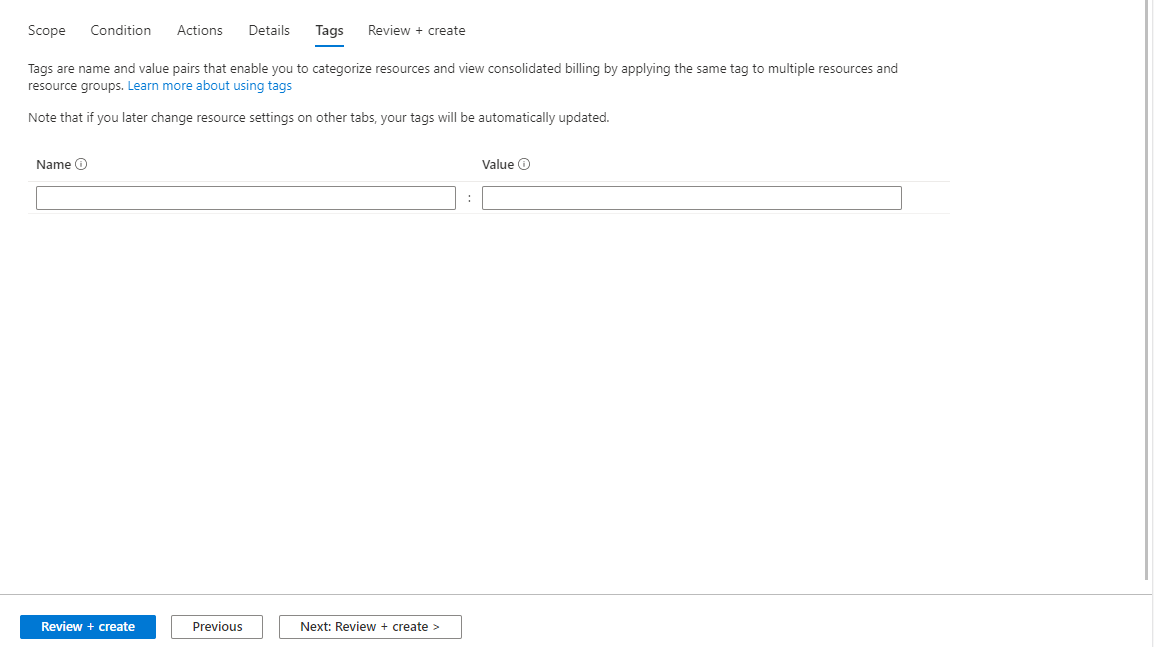
Na guia Examinar + criar, a regra é validada e fornece informações sobre quaisquer problemas.
Quando a validação for aprovada e você tiver examinado as configurações, selecione o botão Criar.
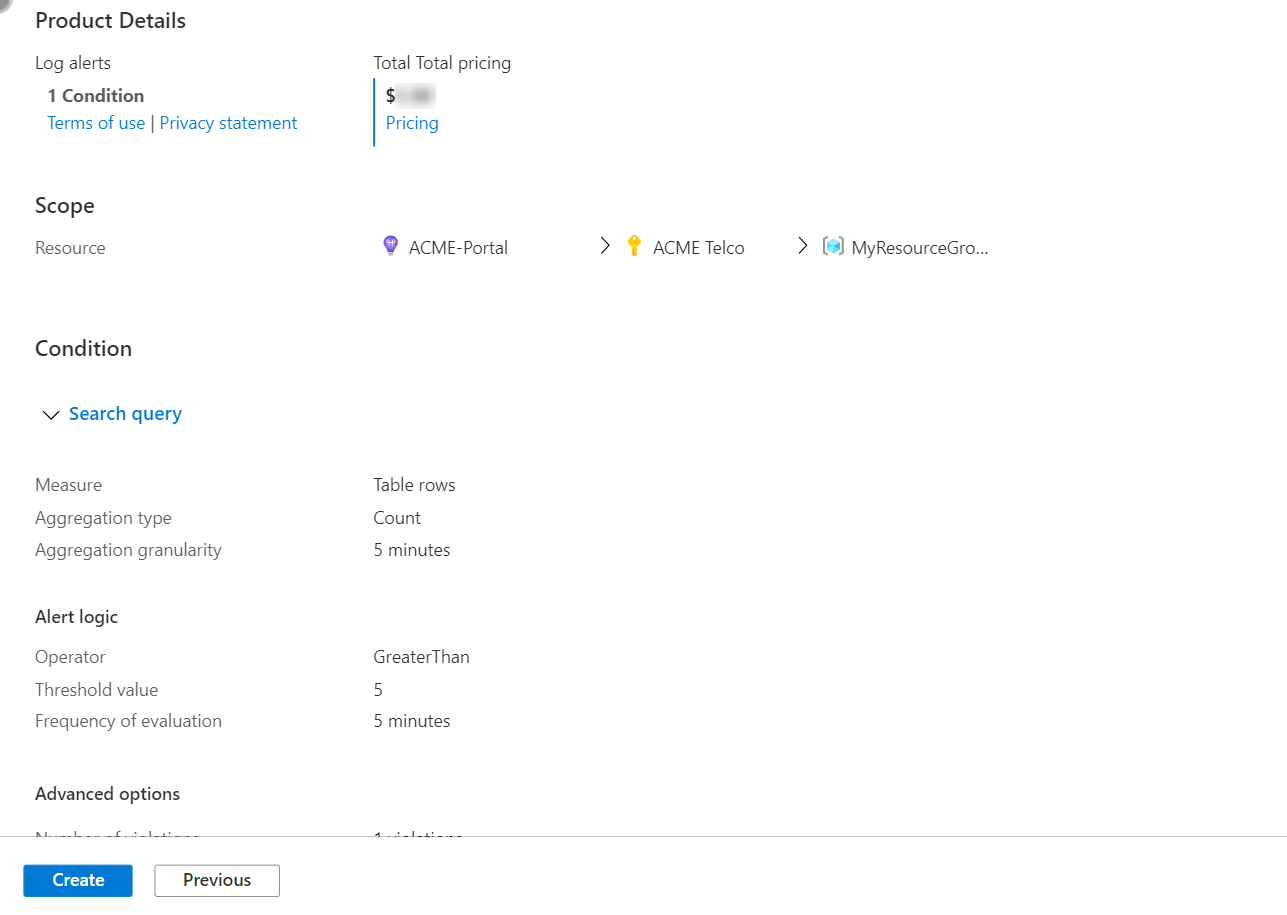
Criar uma regra de alerta usando a CLI
Você pode criar uma nova regra de alerta usando a CLI do Azure. Os exemplos de código a seguir usam o Azure Cloud Shell. Você pode ver a lista completa de comandos da CLI do Azure para o Azure Monitor.
No portal, selecione Cloud Shell. No prompt, use os comandos a seguir.
- Alerta de métrica
- Alerta do log
- Alerta do log de atividades
- Alerta do Azure Resource Health
- Alerta da Integridade do Serviço do Azure
Para criar uma regra de alerta de métrica, use o comando
az monitor metrics alert create. Você pode ver a documentação detalhada sobre o comando de criação de regra de alerta de métrica na seçãoaz monitor metrics alert createda documentação de referência da CLI para alertas de métrica.Para criar uma regra de alerta de métrica que monitore se o Percentual de CPU médio em uma VM é maior que 90:
az monitor metrics alert create -n {nameofthealert} -g {ResourceGroup} --scopes {VirtualMachineResourceID} --condition "avg Percentage CPU > 90" --description {descriptionofthealert}
Criar uma regra de alerta com o PowerShell
- Para criar uma regra de alerta de métrica usando o PowerShell, use o cmdlet Add-AzMetricAlertRuleV2.
- Para criar uma regra de alerta de log usando o PowerShell, use o cmdlet New-AzScheduledQueryRule.
- Para criar uma regra de alerta do log de atividades usando o PowerShell, use o cmdlet Set-AzActivityLogAlert.
Criar uma regra de alerta usando um modelo do ARM
Você pode usar um modelo do ARM (modelo do Azure Resource Manager) para configurar regras de alerta de maneira uniforme em todos os seus ambientes.
- Crie um recurso usando os seguintes tipos de recursos:
- Para alertas de métrica:
Microsoft.Insights/metricAlerts - Para alertas de log:
Microsoft.Insights/scheduledQueryRules - Para alertas de log de atividades, integridade do serviço e integridade do recurso:
microsoft.Insights/activityLogAlerts
Observação
- Os alertas de métrica para um tipo de recurso de workspace do Azure Log Analytics (
Microsoft.OperationalInsights/workspaces) são configurados de maneira diferente de outros alertas de métrica. Para obter mais informações, consulte Modelo de recurso para alertas de métrica de logs. - Recomendamos que você crie o alerta de métrica usando o mesmo grupo de recursos que o recurso de destino.
- Para alertas de métrica:
- Copie um dos modelos desses modelos do ARM de exemplo.
- Para alertas de métrica: Exemplos de modelo do Resource Manager para regras de alerta de métrica
- Para alertas de log: Exemplos de modelo do Resource Manager para regras de alerta de log
- Para alertas de log de atividades: Exemplos de modelo do Resource Manager para regras de alerta de log de atividades
- Para alertas de integridade de recursos: Exemplos de modelo do Resource Manager para regras de alerta de integridade de recursos
- Edite o arquivo de modelo para que contenha as informações apropriadas para o alerta e salve-o como <your-alert-template-file.json>.
- Edite o arquivo de parâmetros correspondente para personalizar o alerta e salve-o como <your-alert-template-file>.parameters.json.
- Defina o parâmetro
metricNameusando um dos valores nas métricas do Azure Monitor com suporte. - Implante o modelo usando o PowerShell ou a CLI.
Propriedades adicionais para modelos do ARM de alertas do log de atividades
Observação
- Os alertas do log de atividades são definidos no nível da assinatura. Você não pode definir uma regra de alerta em mais de uma assinatura.
- Pode levar até cinco minutos para que uma nova regra de alerta do log de atividades fique ativa.
Modelos do ARM para alertas do log de atividades contêm propriedades adicionais para os campos de condições. Os campos Resource Health, Assistente e Integridade do Serviço têm campos de propriedades extras.
| Campo | Descrição |
|---|---|
| resourceId | A ID do recurso afetado no evento do log de atividades no qual o alerta deve ser gerado. |
| category | A categoria do evento do log de atividades. Os valores possíveis são Administrative, ServiceHealth, ResourceHealth, Autoscale, Security, Recommendation ou Policy. |
| chamador | O endereço de email ou o identificador do Microsoft Entra do usuário que realizou a operação do evento do log de atividades. |
| level | O nível da atividade no evento do log de atividades no qual o alerta deve ser gerado. Os valores possíveis são Critical, Error, Warning, Informational ou Verbose. |
| operationName | o nome da operação no evento do log de atividades. Os valores possíveis são Microsoft.Resources/deployments/write. |
| resourceGroup | Nome do grupo de recursos do recurso afetado no evento do log de atividades. |
| ResourceProvider | Confira mais informações em Tipos e provedores de recursos do Azure. Para obter uma lista que mapeia os provedores de recursos para os serviços do Azure, confira Provedores de recursos para os serviços do Azure. |
| status | cadeia de caracteres que descreve o status da operação no evento de atividade. Os valores possíveis são Started, In Progress, Succeeded, Failed, Active ou Resolved. |
| subStatus | Geralmente, esse campo inclui o código de status HTTP da chamada REST correspondente. Mas ele também pode incluir outras cadeias de caracteres que descrevam um substatus. Exemplos de códigos de status HTTP incluem OK (código de status HTTP: 200), No Content (código de status HTTP: 204) e Service Unavailable (código de status HTTP: 503), entre muitos outros. |
| resourceType | O tipo de recurso que foi afetado pelo evento. Um exemplo é Microsoft.Resources/deployments. |
Para obter mais informações sobre os campos do log de atividades, confira Esquema de eventos do log de atividades do Azure.
Criar uma regra de alerta do log de atividades no painel do log de Atividades
Você também pode criar um alerta do log de atividades em eventos futuros semelhantes a um evento de log desse tipo já ocorrido.
Filtre ou localize o evento desejado. Em seguida, crie um alerta selecionando Adicionar alerta do log de atividades.
O assistente Criar regra de alerta é aberto, com o escopo e a condição já preenchidos de acordo com o evento de log de atividades selecionado anteriormente. Você pode editar e modificar o escopo e a condição nessa fase se necessário. Por padrão, o escopo exato e a condição da nova regra são copiados dos atributos de evento originais. Por exemplo, o recurso exato no qual o evento ocorreu e o nome de usuário ou de serviço específico que iniciou o evento são incluídos por padrão na nova regra de alerta.
Se você quiser tornar a regra de alerta mais geral, modifique o escopo e a condição de acordo. Confira as etapas 3 a 9 na seção "Criar uma regra de alerta no portal do Azure".
Siga o restante das etapas descritas em Criar uma nova regra de alerta de log no portal do Azure.